La imagen siguiente muestra algunas de las principales características de la ventana de Rhino.
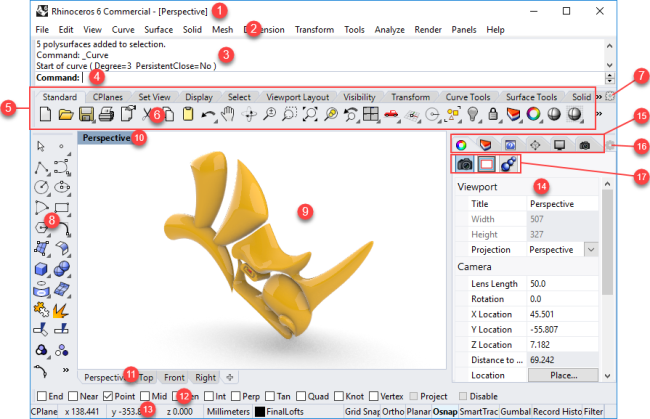
1. Título de la ventana
Muestra el nombre y el tamaño de archivo del modelo actual. Más...
2. Barra de menú
Agrupa los comandos de Rhino por función. Más...
3. Historial de comandos
Muestra los comandos y las solicitudes anteriores. El texto de este área se puede copiar y pegar en la línea de comandos, el editor de macros, los botones de comandos o cualquier otra aplicación que admita texto. Más...
Haga clic con el botón derecho para abrir un menú contextual.
4. Línea de comandos
Muestra solicitudes para las acciones de los comandos y permite introducir nombres de comandos y opciones. Más...
Haga clic con el botón derecho para abrir un menú contextual.
5. Grupo de barra de herramientas
Conjunto de barras de herramientas. Más...
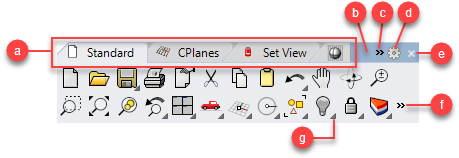
Fichas (a), Manejador de grupo (b), Control deslizante (c), Botón de menú de barra de herramientas (d), Botón Cerrar (e), Mostrar más (f) y Botón en cascada de barras de herramientas vinculadas (g).
6. Barra de herramientas
Contiene iconos gráficos para la ejecución de comandos. Más...
7. Botón de menú de barra de herramientas
Abre el menú de la barra de herramientas. Más...
8. Barra lateral
Muestra la barra de herramientas o el grupo de barras de herramientas que está vinculado a una barra de herramientas. Más...
9. Vista
Muestran el entorno de trabajo de Rhino: visualización de objetos, título de vista, fondo, rejilla del plano de construcción, icono del eje universal. Más...
Menús contextuales
Uno de los tres menús contextuales aparece al hacer clic con el botón derecho, mantener pulsado y soltar en una vista.
Seleccione Añadir elementos a este menú... para personalizar los elementos del menú específico en el diálogo Opciones.
- Cuando no hay nada seleccionado, aparece el Menú contextual de vista.
- Cuando hay objetos seleccionados, aparece el Menú contextual de objeto.
- Cuando hay puntos de control seleccionados, aparece el Menú contextual de puntos de control.
10. Título de la vista
Clic con el botón izquierdo para activar la vista sin perder los objetos seleccionados. Más...
11. Fichas de las vistas
Gestiona varias vistas de estilo de diseño de página con vistas de modelado estándar. Más...
12. Control de RefObj
Permite activar o desactivar la referencia a objetos permanente. Más...
13. Barra de estado
Muestra el sistema de coordenadas actual, la posición actual y delta del cursor, y los botones de la barra de estado. Más...
La barra de estado está situada en la parte inferior de la ventana de Rhino.
14. Panel
Proporciona acceso rápido a algunas opciones globales, propiedades de documentos y diálogos de comandos. Más...
15. Fichas de panel
Haga clic en una ficha para traer el panel al frente. Más...
16. Botón de menú del panel
Haga clic para mostrar el menú del panel que controla la apariencia y la visibilidad de los paneles. Más...
17. Iconos de la página de propiedades
Haga clic para mostrar las diferentes páginas de propiedades en el panel Propiedades. Más...
Botones de la barra de estado
|
PlanoC |
x |
y |
z |
Pulgadas |
■ Capa |
Forzado a la rejilla |
Modo Orto |
Planar |
RefObj |
SmartTrack |
Gumball |
Grabar historial |
Filtrar |
Info |
Ayuda de menú
Cuando el ratón se mueve sobre un elemento de menú, aquí se muestra una descripción de ese elemento.
PlanoC/Universal
Alterna entre las coordenadas del plano de construcción/universales.
x
Posición x del cursor del ratón.
y
Posición y del cursor del ratón.
z
Posición z del cursor del ratón.
Unidades/Delta
Configuración actual de unidades.
Durante los comandos de dibujo, muestra la distancia desde el último punto designado hasta la posición actual.
Cuadro Capas
Si hay objetos seleccionados, el panel de Capas muestra la capa de los objetos seleccionados.
Si no hay objetos seleccionados, el panel de Capas muestra la capa actual.
- Haga clic en el panel de Capas para acceder a los controles rápidos para definir la capa de los objetos seleccionados o para cambiar la visibilidad y el estado de las capas.
- Haga clic con el botón derecho en el cuadro Capas para abrir el panel Capas.
Cuadro Forzado
- Haga clic en el cuadro Forzado para activar y desactivar el forzado a la rejilla.
La palabra "Forzado" se pondrá en negrita cuando se active el Forzado. - Haga clic con el botón derecho en el cuadro para definir las opciones.
 Opciones de Forzado Opciones de Forzado |
|
|---|---|
|
Activar/Desactivar Forzado |
Activa/Desactiva el estado del forzado a la rejilla. Esta acción es igual a hacer clic en el cuadro Forzado. Opciones de Vista activa / Todas las vistasMostrar líneas de rejillaActiva/Desactiva la visibilidad de la rejilla del plano de construcción. Mostrar ejes de rejillaActiva/Desactiva la visibilidad de los ejes X e Y de la rejilla. Icono de ejes del plano universalActiva/Desactiva la visibilidad del icono del eje universal en la esquina inferior izquierda de una vista. Definir tamaño de forzadoEspecifica el tamaño de forzado a la rejilla. Tamaño de forzadoInforma sobre el tamaño de forzado actual. ConfiguraciónAbre el cuadro de diálogo Propiedades de documento: Rejilla . |
Cuadro Orto
- Haga clic en el cuadro Orto para activar y desactivar Modo ortogonal.
El texto del cuadro se pondrá en negrita cuando se active el modo. - Haga clic con el botón derecho en el cuadro para definir las opciones.
 Opciones del Modo ortogonal Opciones del Modo ortogonal |
|
|---|---|
|
Modo ortogonal activado/desactivado |
Activa/Desactiva el estado del Modo ortogonal. Esta acción es igual a hacer clic en el cuadro Orto. |
|
Definir ángulo de modo orto |
Especifica el ángulo de modo ortogonal. |
|
Ángulo de modo ortogonal |
Indica el ángulo de modo ortogonal actual. |
|
Configuración |
Abre las Opciones de Ayudas de modelado. |
Cuadro Planar
- Haga clic en el cuadro Planar para activar y desactivar el Modo planar.
El texto del cuadro se pondrá en negrita cuando se active el modo. - Haga clic con el botón derecho en el cuadro para definir las opciones.
 Opción Planar Opción Planar |
|
|---|---|
|
Activar/Desactivar modo planar |
Activa/Desactiva el estado del modo Planar. Esta acción es igual a hacer clic en el cuadro Planar. |
Cuadro RefObj
- El control RefObj permite seleccionar las referencias a objetos que quiere que estén activadas.
- Haga clic en el panel de RefObj para activar y desactivar la visualización del control RefObj.
El texto del cuadro se pondrá negrita cuando se seleccione una o más referencias a objetos.
Si se han seleccionado algunas referencias a objetos, al hacer clic en el panel RefObj, este se activará. - Haga clic con el botón derecho en el cuadro para definir las opciones.
 Opciones de RefObj Opciones de RefObj |
|
|---|---|
|
Activa/Desactiva el control de RefObj |
Activa/Desactiva el estado del control de RefObj. Esta acción es igual a hacer clic en el cuadro RefObj. |
|
Forzado en objetos bloqueados |
Activa el forzado en objetos bloqueados. |
|
Forzado en intersecciones aparentes |
Activa el forzado en intersecciones aparentes. |
|
Configuración |
Abre las Opciones de Ayudas de modelado. |
Cuadro SmartTrack
- Haga clic en el cuadro SmartTrack para activar y desactivar el SmartTrack.
El texto del cuadro se pondrá en negrita cuando se active el modo. - Haga clic con el botón derecho en el cuadro para definir las opciones.
 Opciones de SmartTrack Opciones de SmartTrack |
|
|---|---|
|
Activar/Desactivar SmartTrack |
Activa/Desactiva el estado del SmartTrack. Esta acción es igual a hacer clic en el cuadro SmartTrack. |
|
Configuración |
Abre las Opciones de SmartTrack. |
Cuadro Gumball
- Haga clic en el panel Gumball para activar y desactivar el widget de Gumball en el objeto seleccionado.
El texto del cuadro se pondrá en negrita cuando se active el modo. - Haga clic con el botón derecho en el cuadro para definir las opciones.
 Opciones de Gumball Opciones de Gumball |
|
|---|---|
|
Autorrestablecer Gumball |
Cuando se rota un objeto, se restablece el Gumball y se alinea con los ejes del PlanoC o Universal según la alineación inicial. |
|
Activar/Desactivar Gumball |
Activa/Desactiva el estado del Gumball. Esta acción es igual a hacer clic en el cuadro Gumball. |
|
Alinear a PlanoC |
Alinea el Gumball predeterminado con los ejes del PlanoC. |
|
Alinear a objeto |
Alinea el Gumball predeterminado con el objeto seleccionado siempre que sea posible. |
|
Alinear a plano universal |
Alinea el Gumball predeterminado con los ejes universales. |
|
Alinear a vista |
Establece la alineación del widget Gumball al plano de la vista actual. |
|
Arrastre con RefObj |
Las referencias a objetos se tienen en cuenta cuando se arrastra. |
|
Arrastre suave |
Las referencias a objetos se ignoran cuando se arrastra. |
|
Rotar vista |
Cuando aparezca el Gumball, utilizar su origen como centro para rotar la vista. |
|
Intensidad de arrastre |
Muestra el diálogo Intensidad de arrastre para cambiar la cantidad de arrastre. |
|
Configuración |
Abre las Opciones de Gumball. |
Cuadro Grabar historial
- Haga clic en el cuadro Grabar historial para activar y desactivar la grabación de historial.
El texto del cuadro se pondrá en negrita cuando se active el modo. - Haga clic con el botón derecho en el cuadro para definir las opciones.
 Opciones de Grabar historial Opciones de Grabar historial |
|
|---|---|
|
Siempre grabar historial |
Activa la grabación del historial. |
|
Actualizar descendientes |
Actualiza automáticamente los objetos descendientes cuando cambian los objetos de entrada. |
|
Bloquear descendientes |
Bloquea la salida creada con el historial. |
|
Aviso de interrupción de historial |
Avisa cuando se rompe la conexión entre los objetos principales y secundarios. |
Cuadro Filtrar
- Haga clic en el cuadro Filtrar para abrir el control Filtro de selección.
 Opciones de Filtrar Opciones de Filtrar |
|
|---|---|
|
Activar/Desactivar control de filtro de selección |
Activa y desactiva el control de Filtro de selección. |
Cuadro Info
- Haga clic en el cuadro Info para mostrar información sobre la sesión actual de Rhino. El cuadro Info muestra una lista de las categorías especificadas.
 Opciones de Info
Opciones de Info
Número de objetos seleccionados
Capa de objeto seleccionadp
Coordenadas relativas
Parámetro de curva/Coordenadas UV
Estilo de anotación
Notas
Tolerancia absoluta
Tolerancia de ángulo
Capa actual
Tipo de línea de capa actual
Número de capas desactivadas
Fuente actual
Nombre de PlanoC
PlanoC/PlanoU
Tamaño de vista paralela
Minutos desde el último guardado
Uso de CPU
Uso de memoria
Memoria física disponible